Comment créer une story Facebook

Les stories Facebook peuvent être très amusantes à réaliser. Voici comment vous pouvez créer une story sur votre appareil Android et votre ordinateur.

Grâce aux appels de groupe, à la possibilité de partager et de créer des liens d'appel et à la prise en charge du bureau, les appels vocaux et vidéo WhatsApp gagnent du terrain parmi les utilisateurs. Cependant, votre expérience d'appel WhatsApp peut devenir un cauchemar lorsque le microphone cesse de fonctionner. Voici comment réparer le microphone WhatsApp qui ne fonctionne pas sur iPhone et Android.
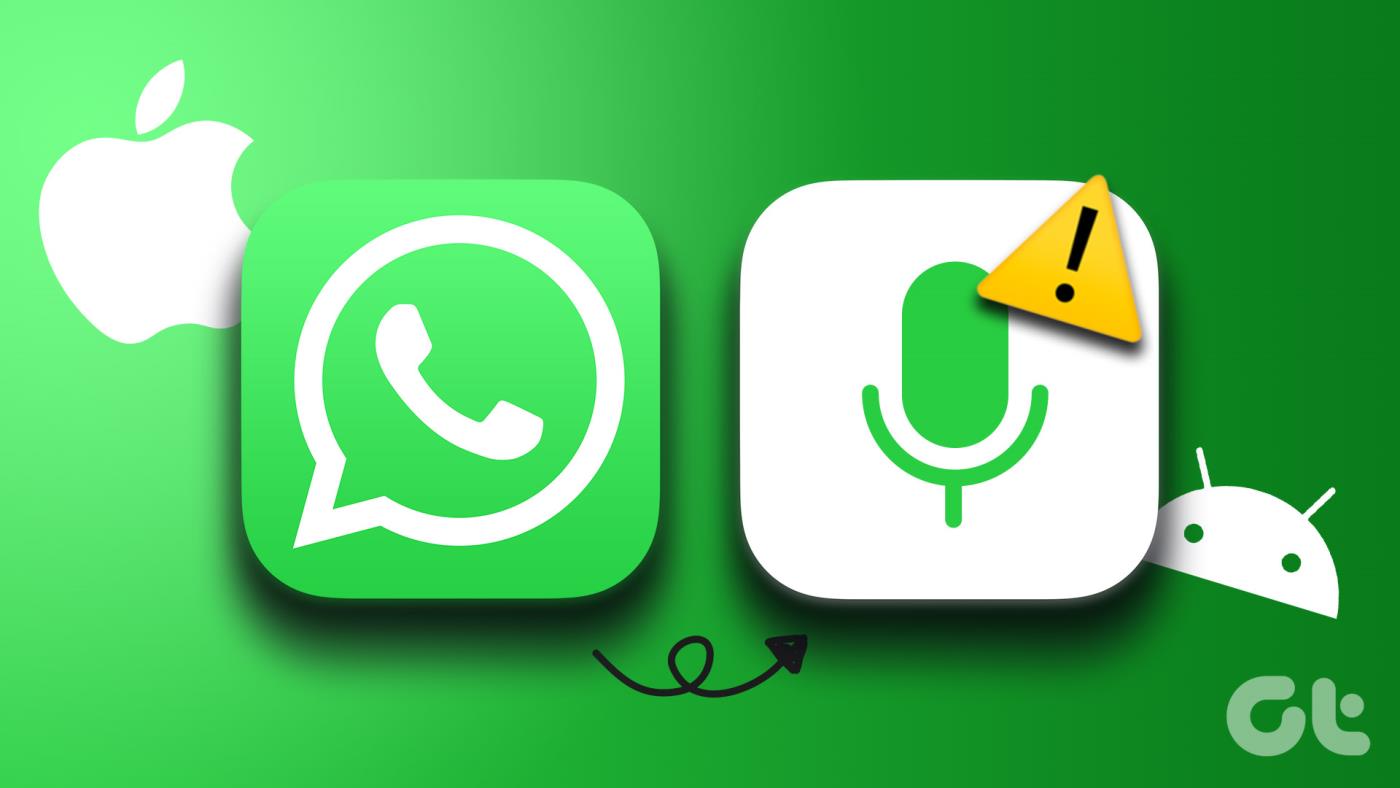
Vos amis ou collègues se plaignent-ils toujours d’une qualité audio inégale lors de vos appels WhatsApp ? Le microphone de votre téléphone est peut-être défectueux. Avant de passer aux appels normaux ou à d'autres applications comme Telegram ou Signal, utilisez les astuces ci-dessous pour réparer le microphone WhatsApp sur mobile. Commençons par les bases, d'accord ?
1. Activer l'autorisation du microphone pour WhatsApp
Si vous avez désactivé l'autorisation du microphone pour WhatsApp sur iPhone et Android, l'application ne peut pas y accéder. Vous continuerez à rencontrer des problèmes audio lors des appels WhatsApp. Voici comment activer l'autorisation du microphone pour WhatsApp sur iPhone et Android.
WhatsApp pour iPhone
Étape 1 : Ouvrez l'application Paramètres sur votre iPhone.
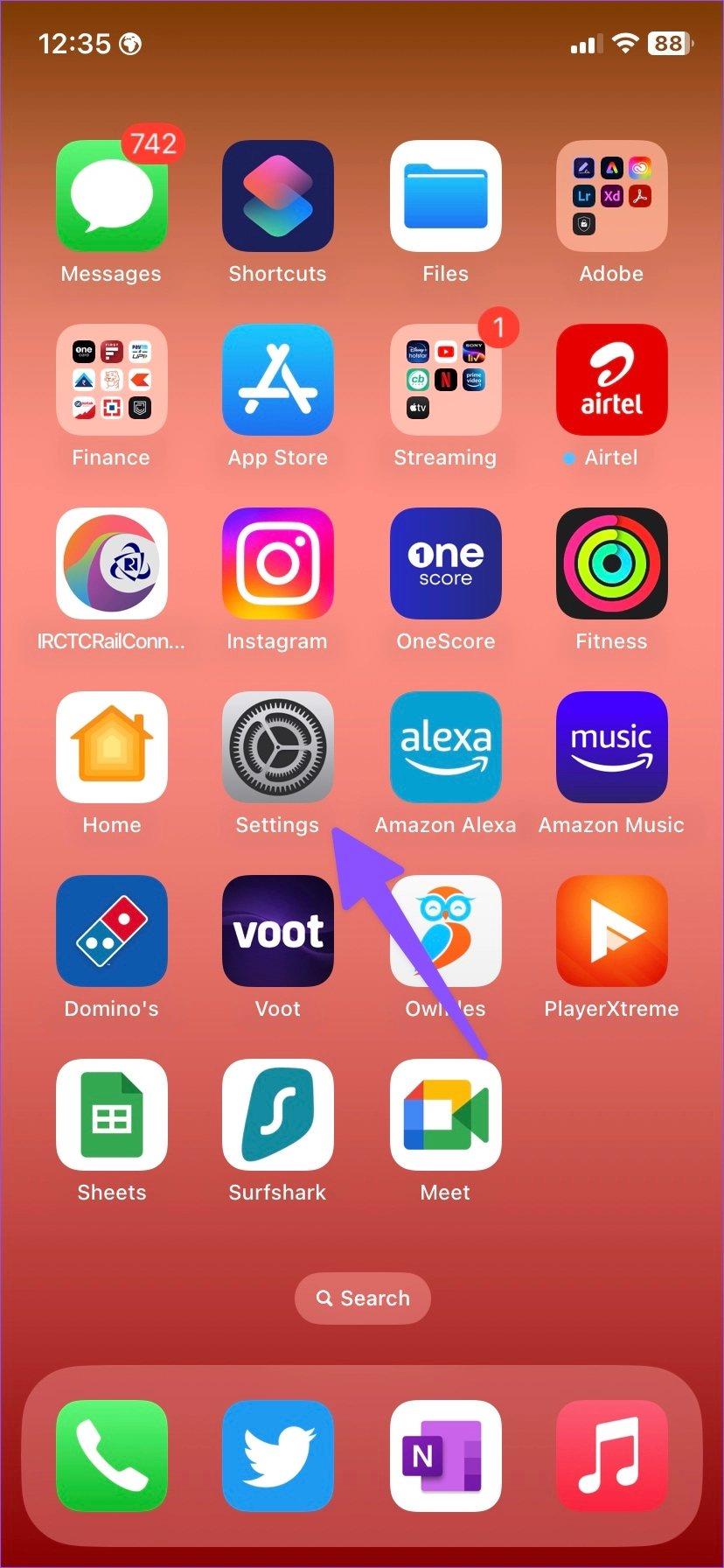
Étape 2 : Faites défiler jusqu'à WhatsApp.
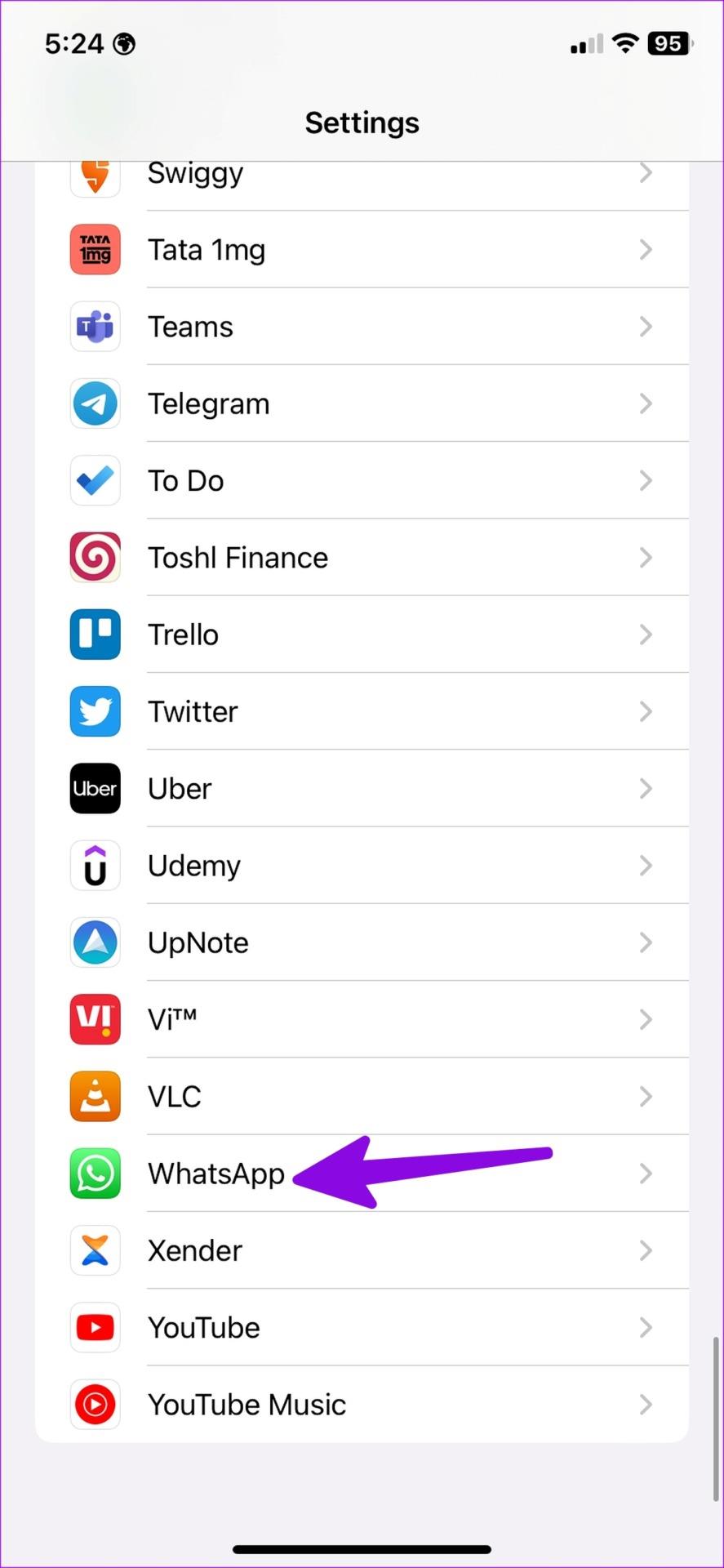
Étape 3 : activez la bascule du microphone.
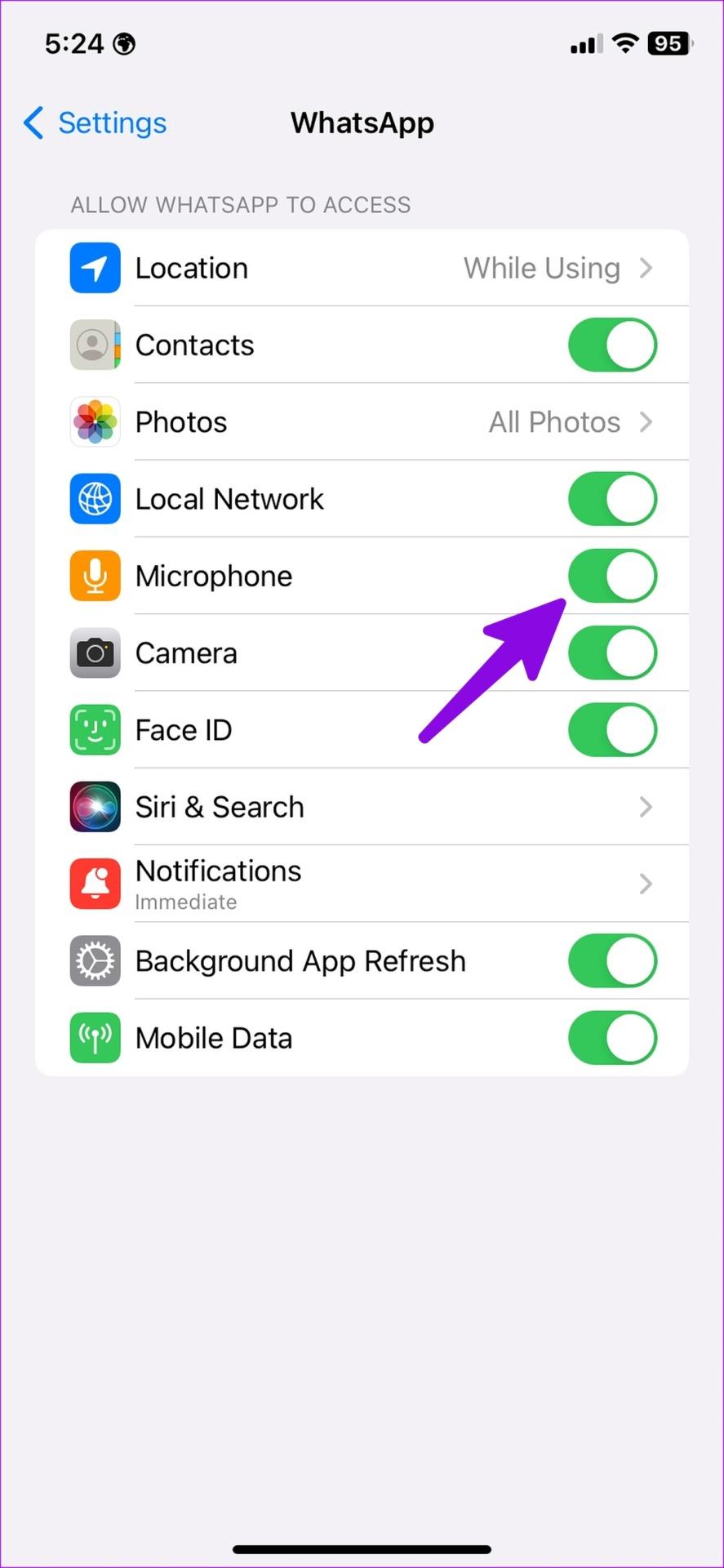
WhatsApp pour Android
Étape 1 : Recherchez l'icône de l'application WhatsApp sur l'écran d'accueil ou dans le menu du tiroir d'applications. Appuyez longuement dessus et ouvrez le menu d'informations de l'application.

Étape 2 : Sélectionnez Autorisations.
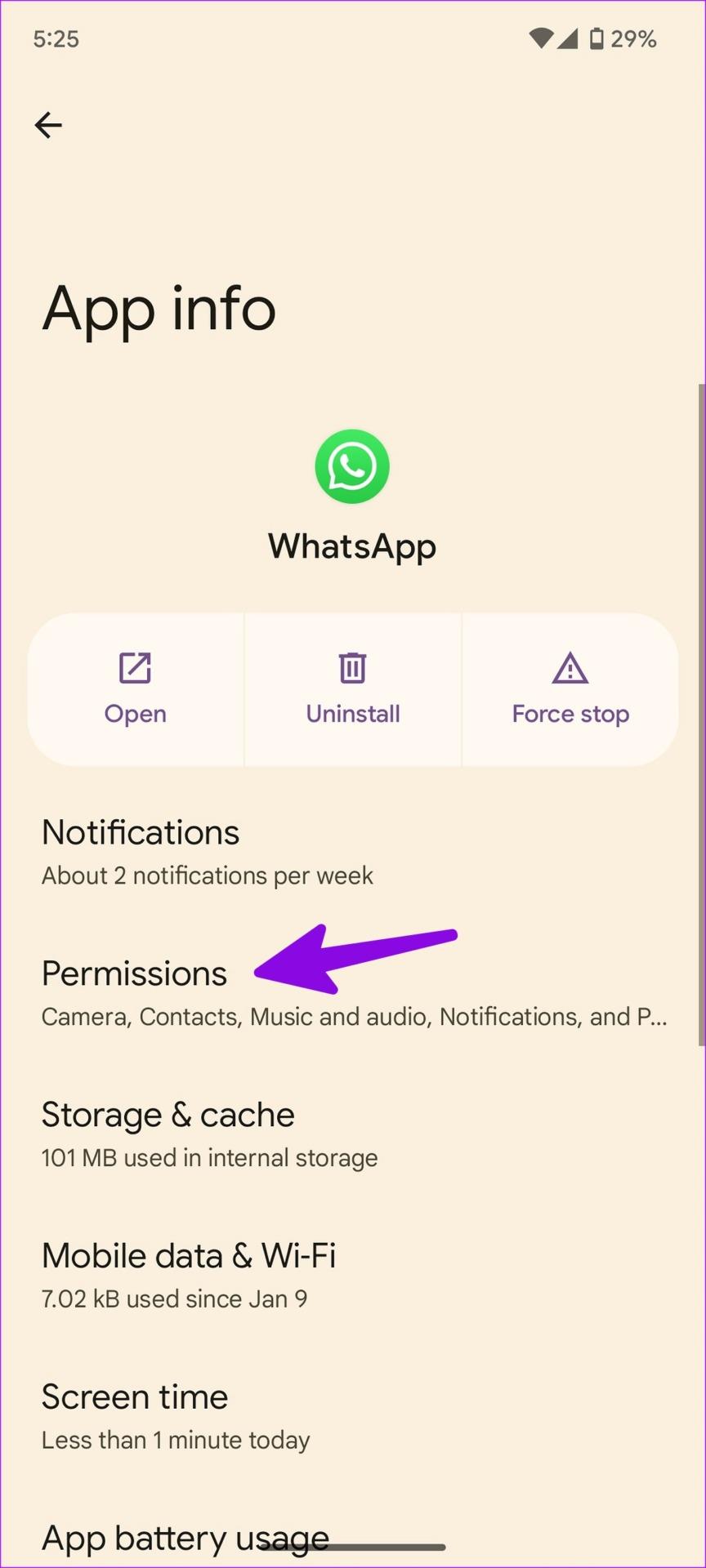
Étape 3 : Ouvrez le microphone.
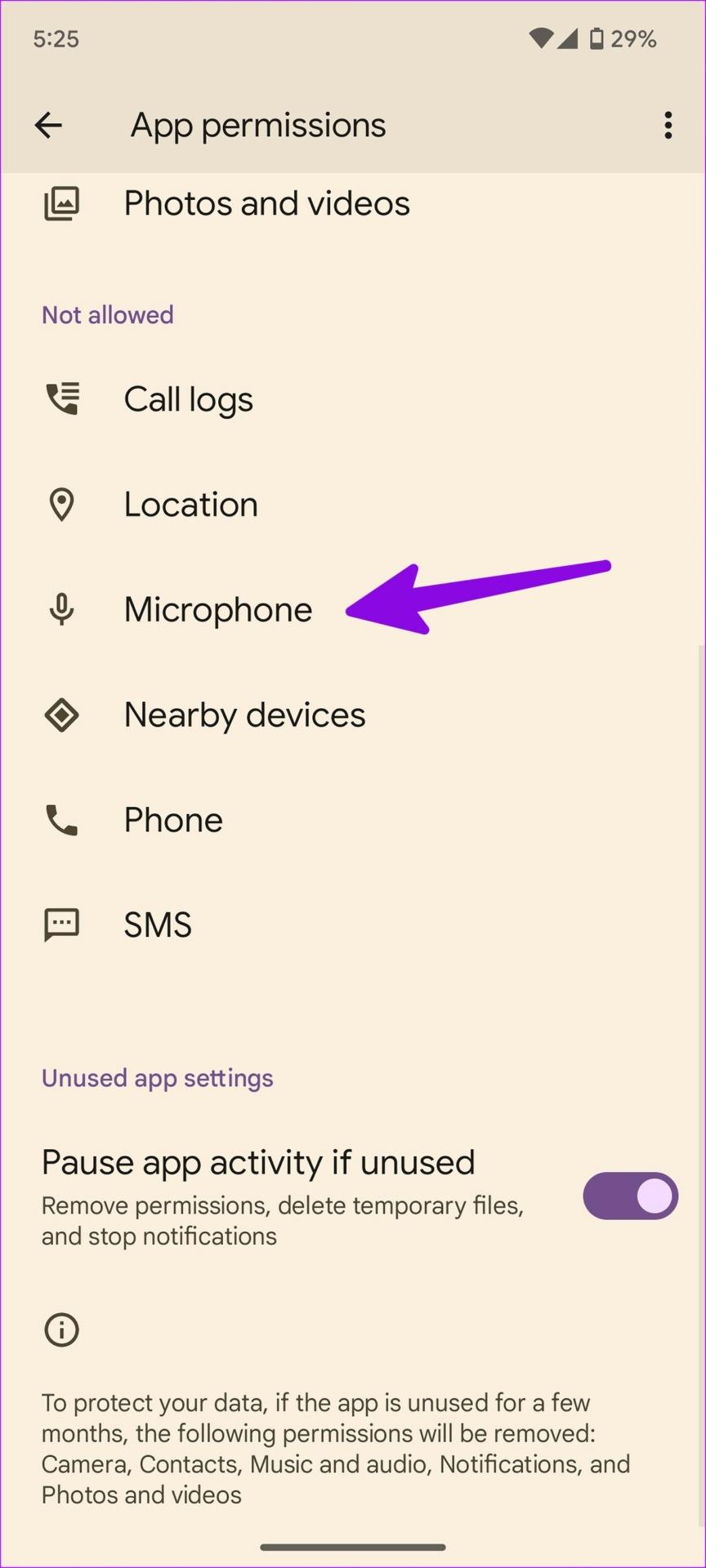
Étape 4 : Sélectionnez le bouton radio à côté de « Autoriser uniquement lors de l'utilisation de l'application ».
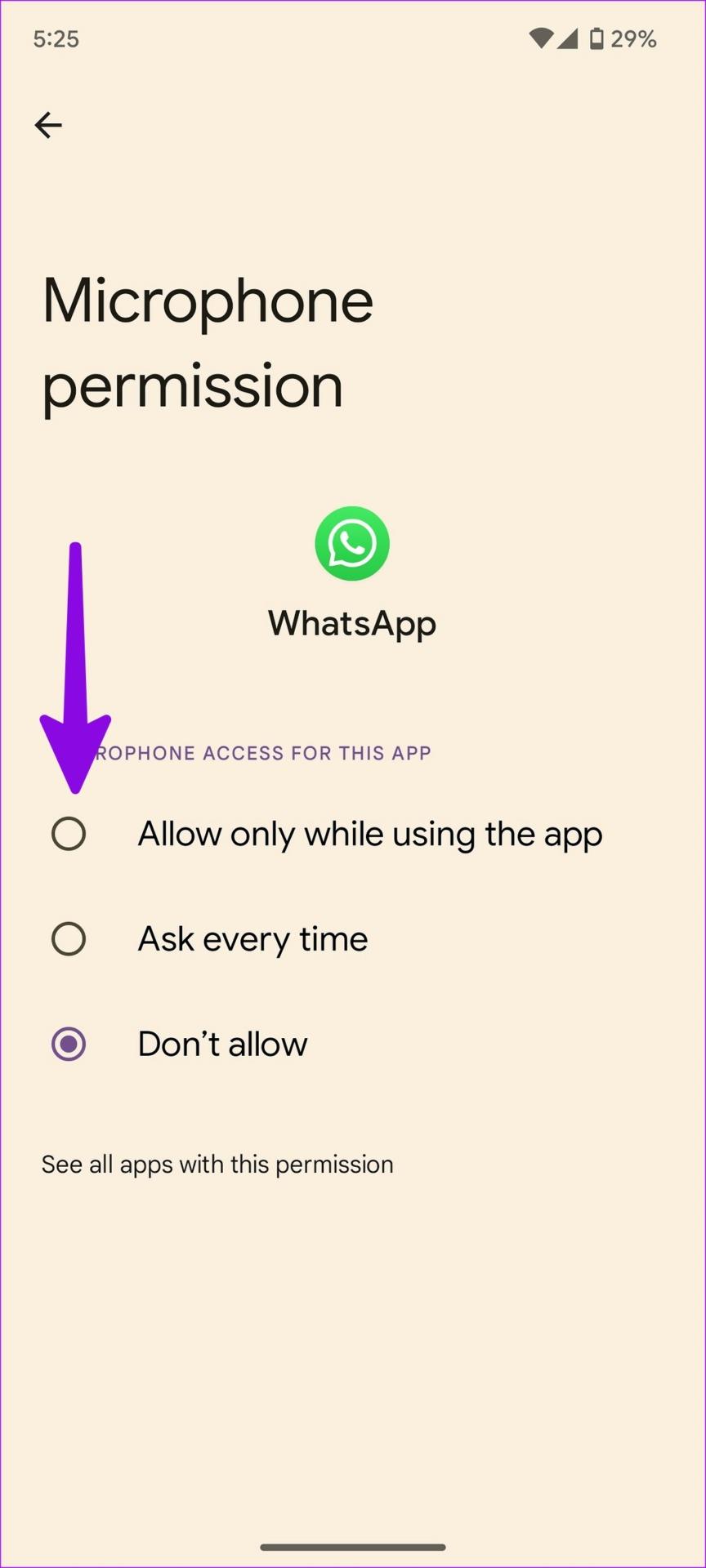
Ouvrez WhatsApp et commencez à passer des appels sans aucun problème.
2. Nettoyez le microphone de votre téléphone
Au fil du temps, de la poussière et des débris peuvent se déposer sur le trou destiné au microphone de votre téléphone, ce qui peut poser des problèmes lors des appels vocaux et vidéo. Vous devez inspecter attentivement le microphone de votre téléphone et le nettoyer avec de l'alcool à friction. Ne piquez pas d'objets pointus. Vous pouvez également vous faire aider par un professionnel pour bien nettoyer la poussière.
3. Retirez la coque du téléphone
Certains fabricants tiers de coques de téléphone peuvent ne pas laisser suffisamment d'espace pour les microphones et les ports de chargement. Si vous utilisez de tels cas, ils peuvent bloquer le microphone et empêcher des applications comme WhatsApp d'y accéder. Vous devez retirer la coque du téléphone et réessayer les appels vocaux/vidéo. Vous devez également faire attention à ne pas bloquer le microphone pendant les appels WhatsApp actifs.

4. Fermez les autres applications à l'aide d'un microphone
Une autre application installée utilise-t-elle un microphone en arrière-plan ? iOS et Android affichent un indicateur visuel dans le coin supérieur droit lorsque le microphone du téléphone est utilisé. Vous pouvez jeter un coup d’œil dans le coin supérieur droit pour confirmer un microphone actif. Vous devez fermer ces applications en arrière-plan avant de passer un appel sur WhatsApp.
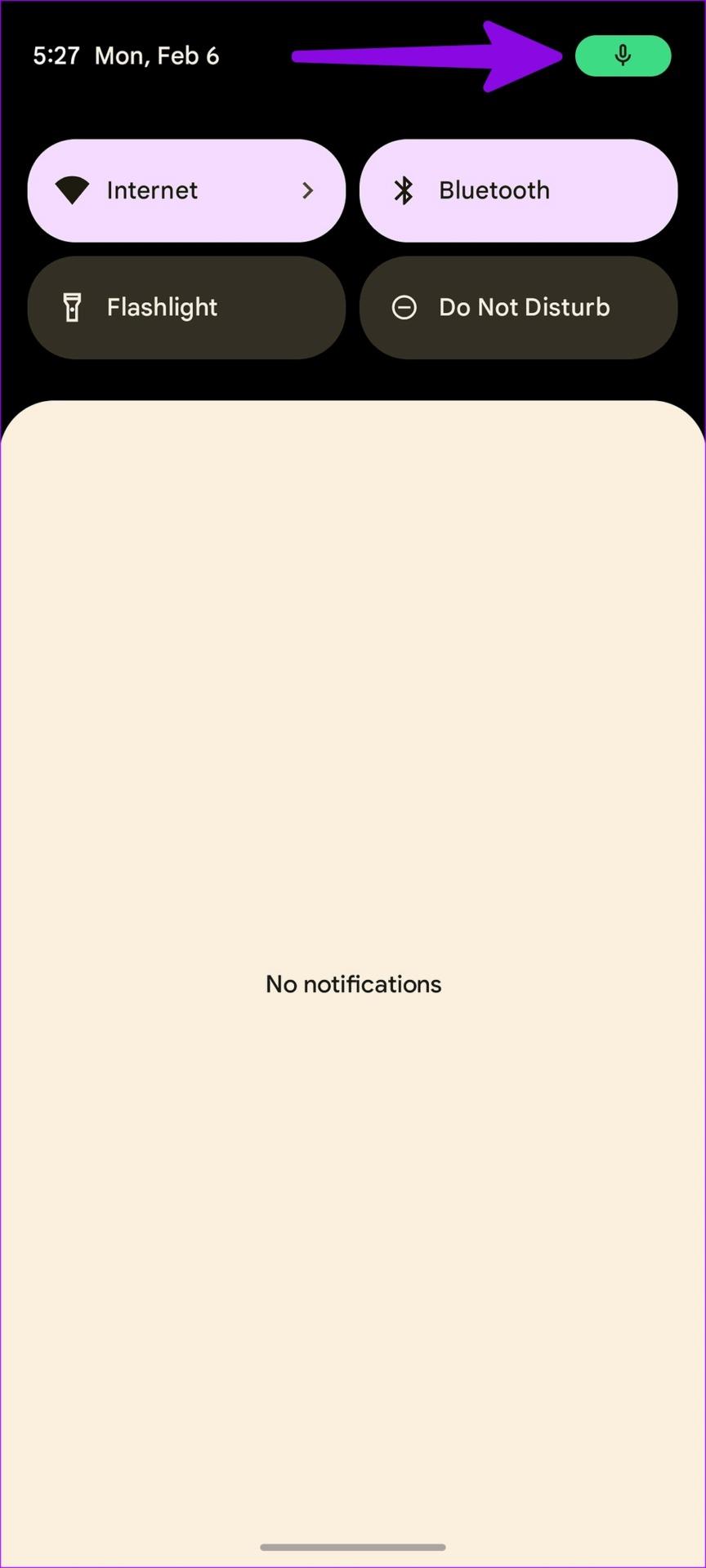
5. Effacer le cache WhatsApp (Android)
WhatsApp collecte le cache en arrière-plan pour améliorer l'expérience globale de l'application. L'application peut fonctionner avec le microphone en raison d'un cache corrompu. Vous devez vider votre cache WhatsApp et réessayer.
Étape 1 : Recherchez l'icône de l'application WhatsApp sur l'écran d'accueil ou dans le menu du tiroir d'applications. Appuyez longuement dessus et ouvrez le menu d'informations de l'application.

Étape 2 : Sélectionnez « Stockage et cache ».
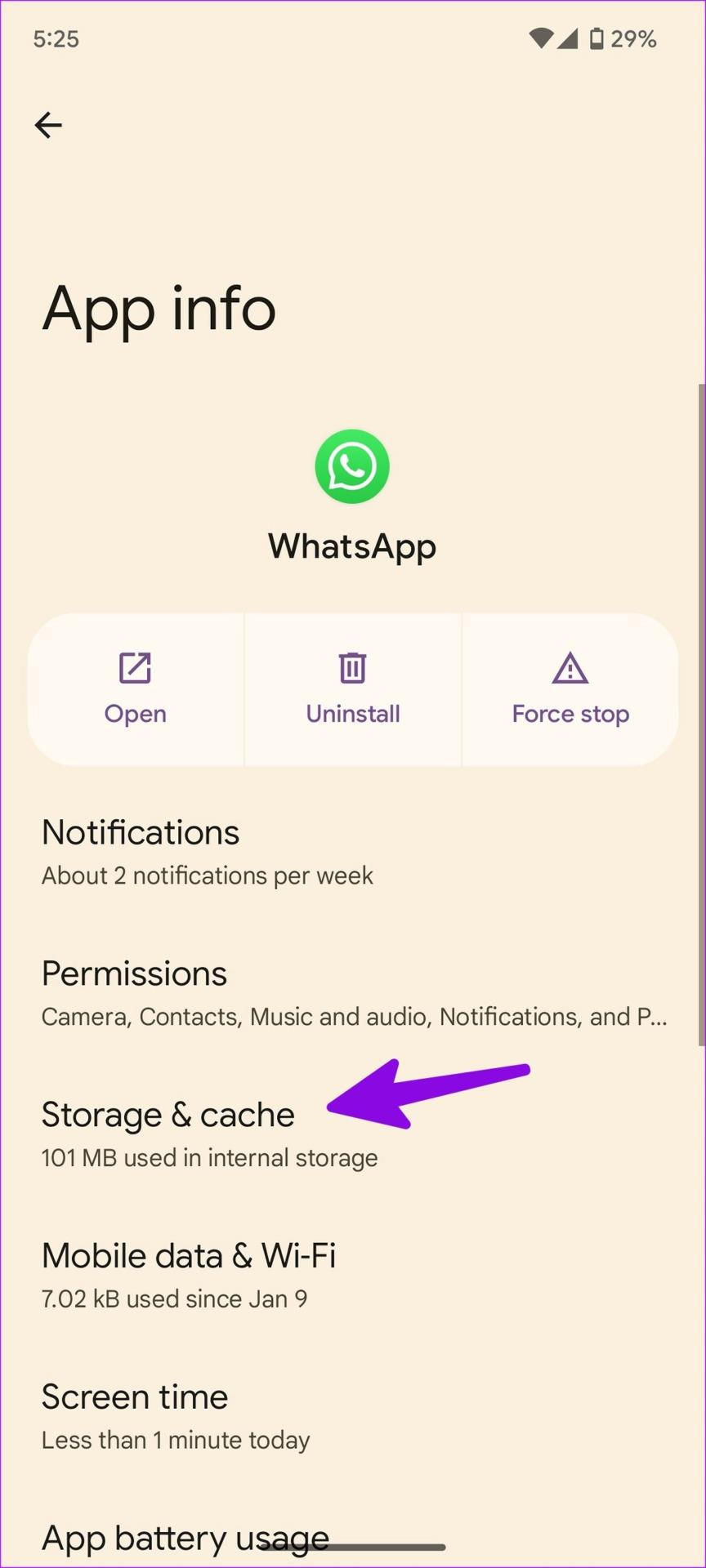
Étape 3 : appuyez sur « Vider le cache ».
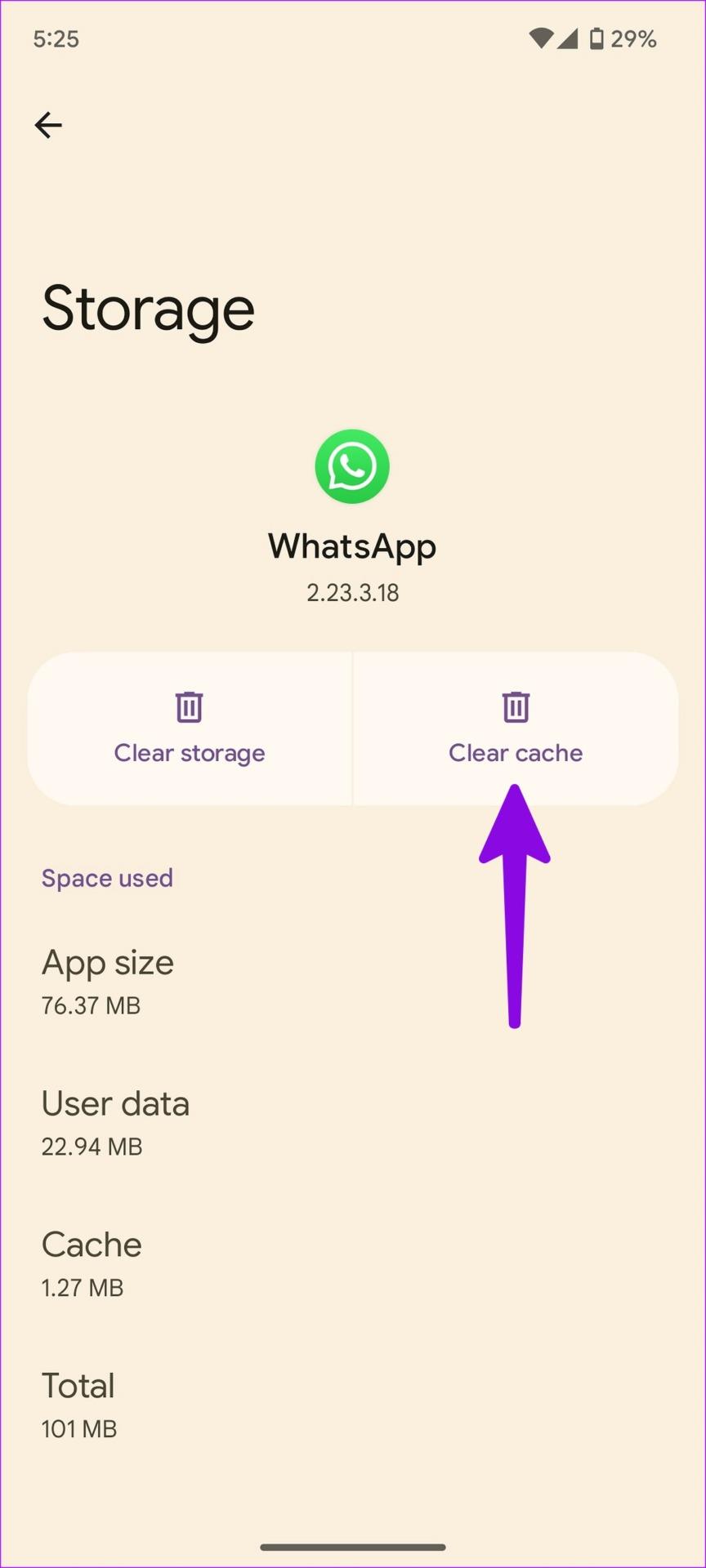
Redémarrez l'application WhatsApp et vérifiez si vos appels vocaux ont une meilleure qualité audio.
6. Déconnectez les autres appareils Bluetooth
Si vous avez connecté des écouteurs ou des écouteurs sans fil à votre téléphone, WhatsApp continuera à utiliser le microphone de l'appareil connecté pour les appels vocaux et vidéo. Lorsque vous mettez TWS dans le boîtier, ils sont automatiquement déconnectés du téléphone. Mais parfois, il ne fonctionne pas comme prévu et reste connecté à votre téléphone.
Faites glisser votre doigt depuis le coin supérieur droit de votre iPhone pour ouvrir le Centre de contrôle et appuyez sur la bascule Bluetooth pour déconnecter ces appareils. Notez que cela ne désactivera Bluetooth que pendant 24 heures sur votre iPhone.
Les utilisateurs d'Android peuvent faire glisser leur doigt depuis l'écran d'accueil vers le bas pour accéder au menu de basculement rapide et désactiver Bluetooth.
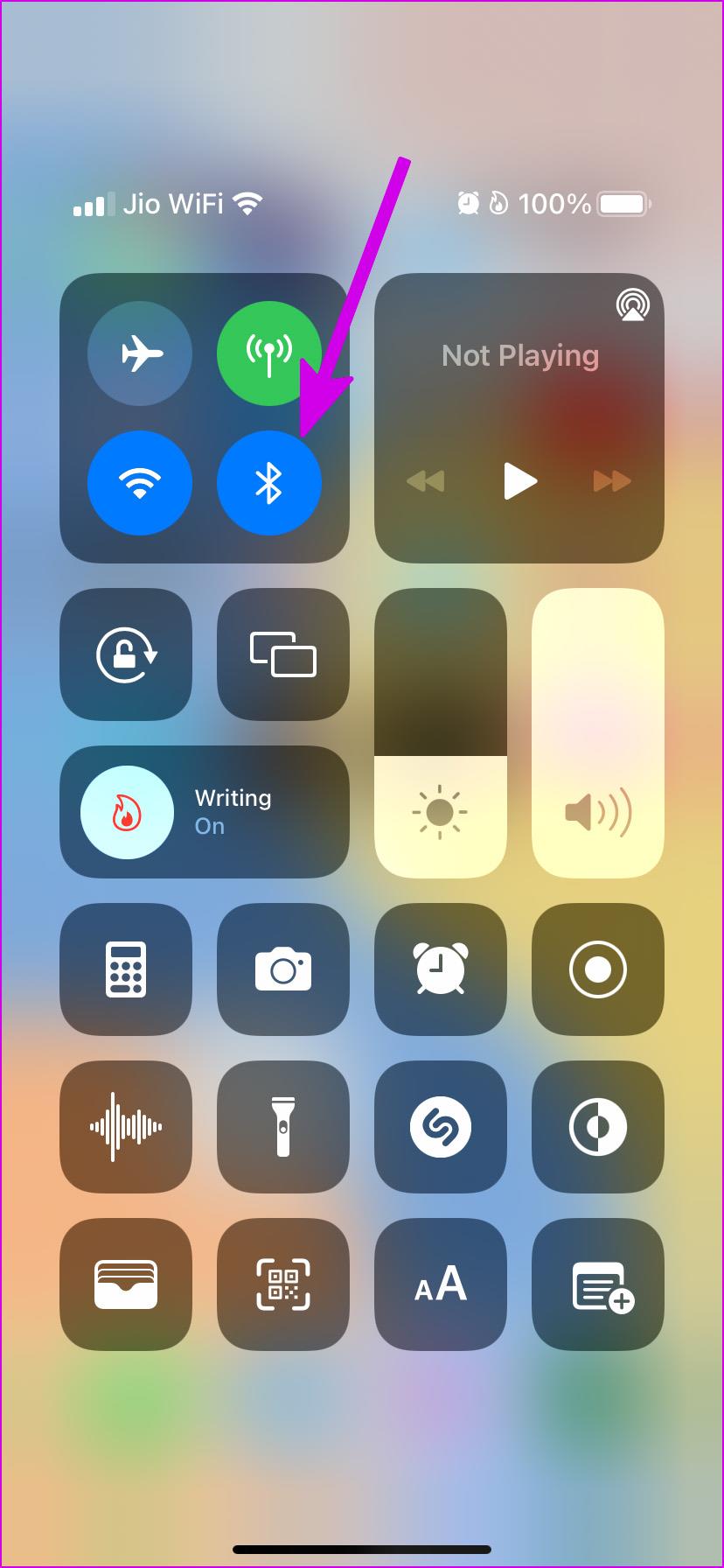
7. Mettre à jour WhatsApp
WhatsApp met régulièrement à jour les applications mobiles avec de nouvelles fonctionnalités et corrections de bugs. L'audio ne fonctionne pas pendant les appels WhatsApp peut être dû à une application buggée sur votre téléphone. Vous devez ouvrir le Play Store sur Android et l'App Store sur iPhone pour installer la dernière mise à jour de WhatsApp sur votre téléphone.
Téléchargez WhatsApp pour iPhone
Téléchargez WhatsApp pour Android
Vous pouvez ouvrir WhatsApp et commencer à passer des appels sans problèmes de microphone.
8. Rejoignez la version bêta de WhatsApp
WhatsApp exécute le programme bêta avec un groupe fermé. La société teste les fonctionnalités à venir et les corrections de bugs avec les versions bêta avant de publier la version stable au grand public.
Étape 1 : Ouvrez Google Play Store sur Android.
Étape 2 : Recherchez WhatsApp et rejoignez le programme bêta à partir du menu d'informations sur l'application.
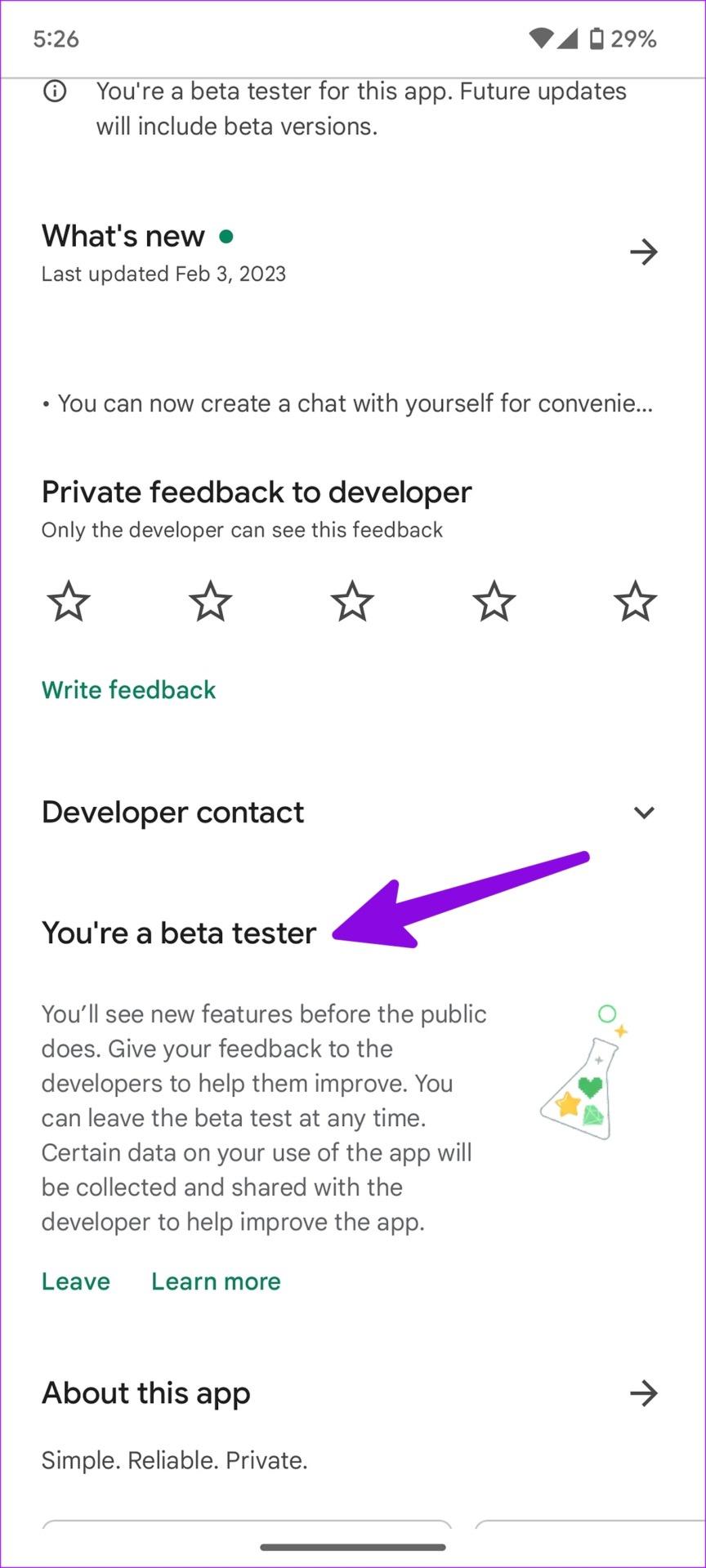
Les utilisateurs iOS peuvent rejoindre le programme bêta de WhatsApp. Mais d'abord, vous devrez télécharger l'application TestFlight sur votre iPhone pour accéder aux versions inédites.
Téléchargez Vol d'essai pour iPhone
Rejoignez la version bêta de WhatsApp pour iPhone
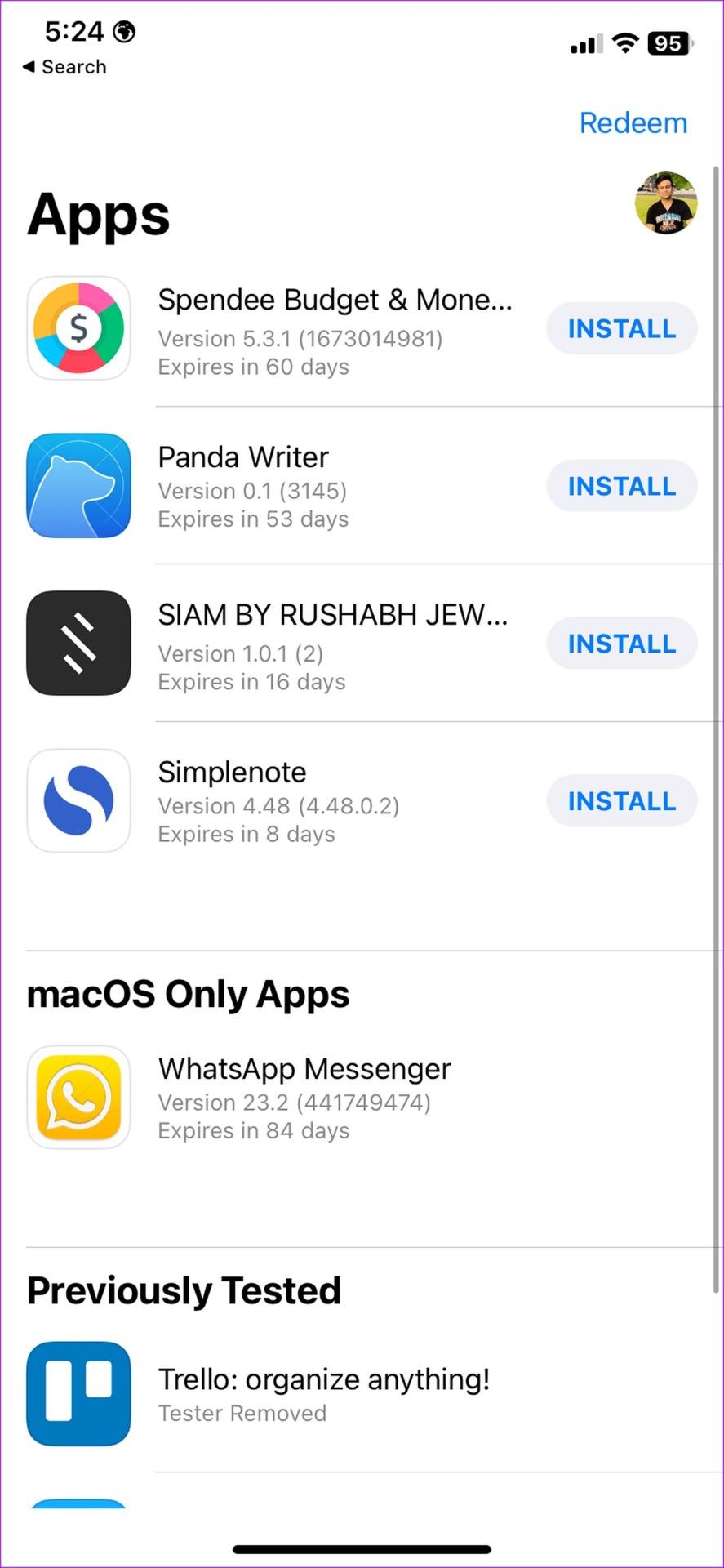
Profitez d'appels WhatsApp d'une clarté cristalline
Les destinataires peuvent remarquer une voix étouffée lorsque le microphone cesse de fonctionner dans WhatsApp. Les astuces ci-dessus devraient résoudre le problème en quelques minutes. Pendant que vous y êtes, faites-nous savoir que l'astuce vous a aidé à résoudre le problème de non-fonctionnement du microphone WhatsApp.
Reportez-vous à notre guide de dépannage complet montrant les étapes pour résoudre les appels WhatsApp qui ne sonnent pas lorsque votre téléphone Android est verrouillé .
Les stories Facebook peuvent être très amusantes à réaliser. Voici comment vous pouvez créer une story sur votre appareil Android et votre ordinateur.
Découvrez comment désactiver les vidéos en lecture automatique ennuyeuses dans Google Chrome et Mozilla Firefox grâce à ce tutoriel.
Résoudre un problème où la Samsung Galaxy Tab A est bloquée sur un écran noir et ne s
Un tutoriel montrant deux solutions pour empêcher définitivement les applications de démarrer au démarrage de votre appareil Android.
Ce tutoriel vous montre comment transférer un message texte depuis un appareil Android en utilisant l
Comment activer ou désactiver les fonctionnalités de vérification orthographique dans le système d
Vous vous demandez si vous pouvez utiliser ce chargeur provenant d’un autre appareil avec votre téléphone ou votre tablette ? Cet article informatif a quelques réponses pour vous.
Lorsque Samsung a dévoilé sa nouvelle gamme de tablettes phares, il y avait beaucoup à attendre. Non seulement les Galaxy Tab S9 et S9+ apportent des améliorations attendues par rapport à la série Tab S8, mais Samsung a également introduit la Galaxy Tab S9 Ultra.
Aimez-vous lire des eBooks sur les tablettes Amazon Kindle Fire ? Découvrez comment ajouter des notes et surligner du texte dans un livre sur Kindle Fire.
Vous souhaitez organiser le système de signets de votre tablette Amazon Fire ? Lisez cet article pour apprendre à ajouter, supprimer et éditer des signets dès maintenant !






